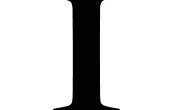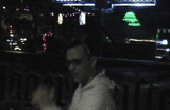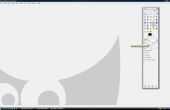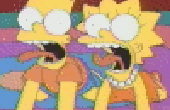Stap 4: Vervagen delen van de afbeelding om aan te geven op afstand
Nu moet je een stapel laag paren, waarbij de bovenste laag van elk paar een gat in, uitknippen heeft en de onderste laag van elk paar is de oorspronkelijke afbeelding intact.
In deze stap willen we de nadruk leggen op het object te creëren de illusie van diepte/afstand. Er zijn een paar manieren om dit te doen, en de resultaten variëren afhankelijk van de beelden die u gebruikt. Een ding die je kan doen is iets vervagen de bovenste lagen, evenals de onderste lagen waar het object zich ver weg.
Zorg ervoor dat u niet teveel vervagen of u het algehele effect kan ruïneren. Deze stap is mogelijk te subtiel in de einde-animatie, dus als u zou willen kunt u overslaan alle de vervaging hieronder stappen. Maar als u deze tintje wilt, doet u het volgende:
- Klik op de bovenste laag van het paar laagste/eerste laag en klik op het oogpictogram om de laag zichtbaar te maken.
- Selecteer de Fuzzy selecteren vanuit het Toolbox venster, en klik in het gat dat u in de vorige stap hebt gemaakt. Dit maakt het gat uw actieve betekenbare gebied.
- Nu Selecteer Select -> Invert, waardoor alles buiten het gat uw betekenbare gebied.
- Klik op Filters -> Vervagen -> Gaussiaans vervagen... Het Gaussian Blur -venster zal verschijnen, en u moet de Blur RADIUS- voor zowel de horizontale als de verticale waarden ingesteld op laag, zoals 4. U kunt experimenteren met dit, om ervoor te zorgen niet te te veel vervagen.
- De laag uitschakelen door te klikken op het oogpictogram en herhaal de bovenstaande stappen voor alle bovenlagen in elk paar laag.
Nu ongeveer de helft van de onderste lagen in de stack te vervagen met de Gaussian Blur functie hierboven beschreven. De helft moet zijn de lagen waarin het object verste is weg. De onscherpte waarden moet klein zijn. Begin met het selecteren van Select -> alle verwijderen van elke geselecteerde contouren uit de voorgaande stappen hierboven.
Een ander ding dat u zou willen doen is het bewegende object benadrukken door het verhogen van het contrast en de helderheid. Doe het volgende voor elke lagere laag in elk paar laag:
- Klik op het oogpictogram om de laag zichtbaar te maken, en klik op de laag.
- Selecteer Kleuren -> Helderheid-Contrast... en in het venster aanpassen helderheid en Contrast , de helderheid en het Contrast waarden te wijzigen tot en met 15 en klik op OK.